Гмаил: Како послати веће датотеке

Слање датотека путем прилога е-поште је прилично уобичајена ствар. Било да се ради о фотографијама члану породице или важном документу на послу, сви смо послали
Ако шаљете много е-порука, посебно професионалних, вероватно сте заинтересовани да направите потпис у својим Гмаил имејловима. Неки корисници више воле да ставе само своја имена, док други можда више воле да додају нешто више о себи.
Наравно, можете додати ствари као што су ваше име, професија, радна адреса итд. Али, ако сте вољни да посветите још неколико минута да додате слику свом Гмаил потпису, можете имати један потпис фантастичног изгледа.
Прво, да бисте додали слику свом потпису, прво морате да креирате потпис. Пријавите се на свој Гмаил налог и идите на Подешавања кликом на зупчаник у горњем десном углу.
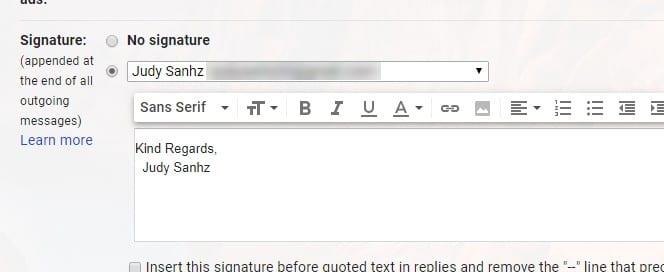
Када сте у подешавањима, уверите се да сте на картици Опште. Померите се надоле док не видите бело поље, сада би требало да будете у одељку за потпис. Покушајте да задржите потпис на укупно пет редова.
Ако желите да Гмаил задржи ваш потпис након ваше поруке у оригиналним порукама када одговорите, кликните на опцију која каже Уметни овај потпис пре цитираног текста у одговорима. Ова опција се налази одмах испод поља за потпис.
Тачно изнад оквира за потпис, налазе се различите опције које можете користити да персонализујете свој потпис. Можете одабрати тип фонта који желите да користите, подебљан, курзив и величину коју желите да има. Можете чак додати хипервезу било којој речи у свом потпису.
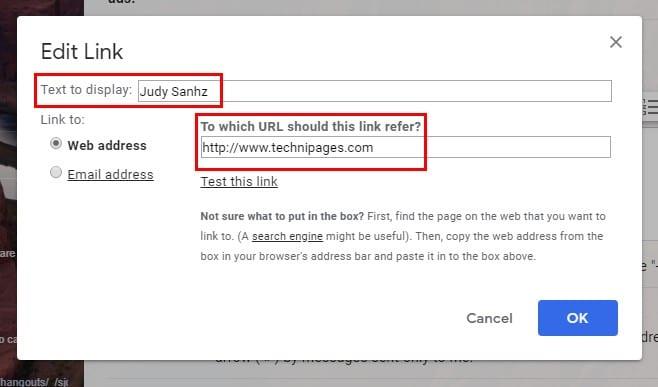
Да бисте додали хипервезу речи, означите реч и кликните на икону везе изнад оквира. Појавиће се оквир у који ћете морати да додате текст за који желите да се веза прикаже.
Надамо се да сте још увек у одељку за потпис у подешавањима Гмаил-а. Можете да ставите слику где год желите, али ја сам отишао и ставио је испред свог потписа. Од вас ће бити затражено да поставите УРЛ слике и нећете видети опцију да је отпремите са датотека вашег рачунара.
Рецимо да желите да додате слику коју сте видели на Гоогле фотографијама. Немојте кликнути десним тастером миша на слику и налепити УРЛ, јер га неће прихватити. Оно што можете да урадите је да кликнете десним тастером миша на слику и отворите је у новој картици. Копирајте УРЛ адресу када се отвори на новој картици и налепите је тамо где пише Налепите УРЛ слике овде у Гмаил-у.
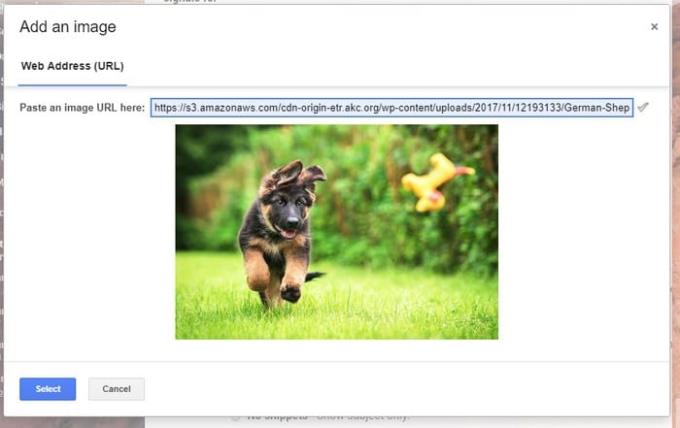
Када се слика отпреми, кликните на плаво дугме Изабери у доњем левом углу. Слика ће се прво појавити велика, али кликните на њу и појавиће се друге опције величине. Можете бирати између малих, средњих, великих, оригиналне величине.
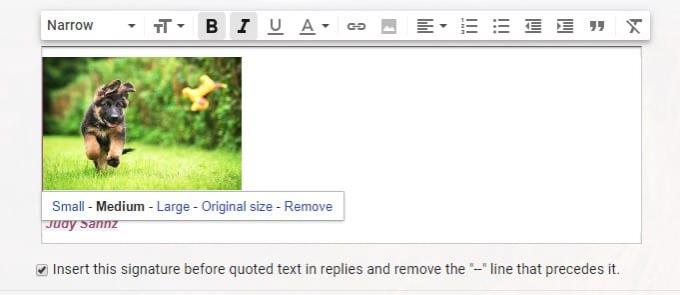
Када извршите све потребне промене, не заборавите да скролујете надоле и кликнете на дугме Сачувај промене. Ако заборавите да сачувате, изгубићете све промене које сте направили. Додавање слике у свој потпис је нешто што можете да урадите само на десктоп верзији Гмаил-а, а потпис који сте направили неће се појавити у мобилној апликацији Гмаил.
У мобилној апликацији можете додати текстуални потпис, али то је то. Не постоје опције да персонализујете свој мобилни потпис. Ако и даље желите да га додате, отворите мобилну апликацију Гмаил и додирните икону хамбургера у горњем левом углу.
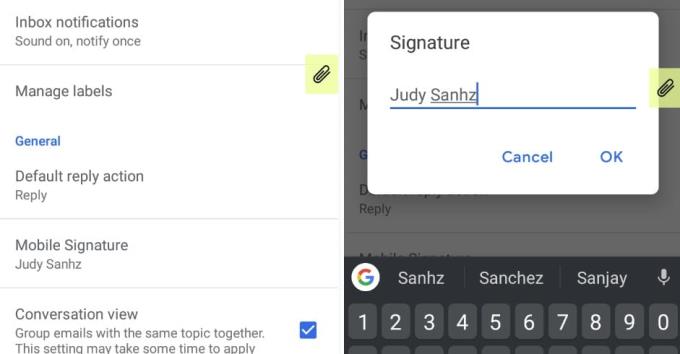
Изаберите налог на који желите да додате потпис и опција Мобиле Сигнатуре треба да буде у одељку Опште. Додирните га и унесите свој потпис. Пратите исте кораке ако икада пожелите да промените свој потпис.
Нећете ставити слику штенета на е-пошту коју користите за посао, али схватите. Сада, ваш Гмаил потпис може имати оно што је потребно да избаци друге потписе из воде. Коју слику ћете додати свом Гмаил потпису?
Слање датотека путем прилога е-поште је прилично уобичајена ствар. Било да се ради о фотографијама члану породице или важном документу на послу, сви смо послали
Омогућите могућност брзог поништавања послате поруке у Гмаил-у помоћу ове ретко познате функције.
Како да повежете свој Мицрософт Оутлоок 2016 клијент е-поште са својим Гоогле Гмаил налогом.
Нудимо 3 начина за преглед десктоп верзије Гмаил-а на вашем Аппле иОС уређају.
Оутлоок би могао бити прави начин на Андроид, али није увек најбоље искуство. Зато вас молим, пратите док вам објашњавам како можете да урадите управо ово за интуитивније искуство на Андроид-у.
Никада не можете бити превише опрезни када је у питању безбедност на мрежи. Постоји толико много опасности да је неопходно предузети све што је потребно
Не добијање е-поште на време може бити погубно за неке, посебно ако редовно добијате важне пословне е-поруке. Морате то поправити и брзо. Понекад
Уверите се да су е-поруке безбедније, захваљујући Гмаилс поверљивом режиму. Ево како га користите и отварате.
Како приказати и сакрити Гмаил фолдере који се појављују у левом менију.
Ако не добијате своје имејлове, могу постојати разна могућа решења да их поправите. Ево неколико метода које можете испробати.
Слично као што можете да користите Гоогле Меет на Гмаил-у, Зоом вам такође омогућава да започнете и закажете састанке и делите садржај директно са Гмаил налога. Следећи водич ће вам помоћи да омогућите зумирање на…
Сазнајте како да блокирате или деблокирате адресу е-поште у Гмаил-у да бисте спречили да будете непожељни.
Научите трик да затражите потврду о читању за поруке е-поште које шаљете са свог Гмаил налога.
Усред нових забринутости због корона вируса и све технолошке мреже, онлајн активност расте као алтернативни медиј комуникације за колеге
Гоогле Меет омогућава корисницима да спроводе групне састанке до 250 учесника у једном позиву и могућност снимања састанака и чувања на Гоогле диску. Компанија постепено покреће…
Како да омогућите или онемогућите обавештења путем е-поште на свом Андроид уређају.
Немојте да изгубите приступ Гмаил налогу и додајте број телефона за опоравак. Додајте начине на које можете да се вратите на свој Гмаил налог ако заборавите лозинку.
Сазнајте како да подесите блокирање у Гмаил-у са рачунара или Андроид уређаја.
Погледајте како можете лако да додате већ постојећи Гмаил налог на било који Андроид уређај. Такође, када дође време, научите како да уклоните све налоге који вам више нису потребни.
Замислите да сте задужени за различите пројекте на свом радном месту и морате да одговарате на разне мејлове у вези са пројектима. Међутим, не сви
Сазнајте како да искључите безбедни режим на Андроид уређају и дозволите приступ свим функцијама. Научите како да активирате и користите безбедан режим за решавање проблема.
Желите да поправите грешку рашчлањивања на Андроид-у? Пронађите начине за решавање грешке рашчлањивања: Постоји проблем при рашчлањивању поруке о грешци пакета.
Модерна ера дигиталних трансакција променила је игру у свету финансија. На челу ове револуције, Гоогле Паи је несумњиво један од њих
У данашњем међусобно повезаном свету комуникација је глобалнија него икада. Без обзира да ли обављате међународне послове, ћаскате са пријатељима из иностранства,
У домену паметних телефона, неке од највреднијих карактеристика се често највише занемарују. Једна таква функција, широко доступна на Андроид уређајима,
У данашњем брзом дигиталном добу, праћење наших онлајн куповина и испорука постало је саставни део наших живота. Један ефикасан начин да
Откријте како да поправите да се Блуетоотх сам укључује на Андроиду помоћу ових метода прилагођених почетницима.
Сви смо били тамо. Тренутак панике када не можете да пронађете свој телефон, свој најличнији уређај који користите да бисте остали повезани са светом.
Прилагођавање закључаног екрана на Андроид-у је ефикасан начин да побољшате искуство паметног телефона креирањем персонализованијег и функционалнијег
Самсунг Галаки С23, са својим импресивним спектром функција и робусним могућностима, је заиста чудо у области паметних телефона. Један од његових




























